4 طرق فعالة لنقل الرسائل النصية من Android إلى الكمبيوتر
إليك أربع طرق لنسخ رسائلك النصية المهمة احتياطيًا على جهاز الكمبيوتر وتجنب تسريبات الخصوصية. برنامج AnyRec PhoneMover هو الخيار الأمثل! فهو يضمن عدم ضياع الرسائل، وينظمها ويعاينها. حمّله لنسخ رسائلك النصية احتياطيًا.
تحميل آمن
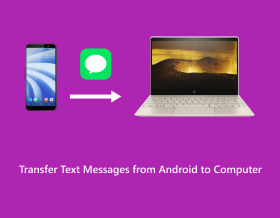
في العصر الرقمي الحالي، من الحكمة نقل الرسائل النصية من جهاز Android الخاص بك إلى جهاز الكمبيوتر الخاص بك للحصول على نسخة احتياطية آمنة من أجل حماية معلوماتك القيمة، بدءًا من الذكريات العزيزة وحتى المحادثات المهمة. سواء كنت تبحث عن طريقة مباشرة من خلال إرسال بريد إلكتروني أو محرك أقراص سحابي باستخدام Google Drive لأسباب قانونية أو مهنية، فسيقدم لك هذا الدليل الخطوات التفصيلية لنقل الرسائل النصية من جهاز Android إلى جهاز الكمبيوتر الخاص بك.
أسهل أداة لنقل الرسائل النصية من Android إلى الكمبيوتر مباشرة
لنقل رسائلك النصية من Android إلى جهاز الكمبيوتر الخاص بك، قد تحتاج إلى أداة آمنة لضمان عدم فقدان رسائلك النصية أثناء النقل. برنامج AnyRec PhoneMover هو مثل هذا البرنامج المناسب ل نقل البيانات من جهاز Android إلى جهاز الكمبيوتر أو ماك. بالإضافة إلى ضمان الأمان، تتيح لك الأداة أيضًا معاينة الرسائل النصية حتى تتمكن من التحقق مما إذا كانت مهمة. يمكن أن يساعدك الفرز حسب جهة الاتصال أو حسب الوقت من اليوم أيضًا في تنظيم المعلومات بسرعة أكبر. فيما يلي دليل خطوة بخطوة حول كيفية نقل الرسائل النصية من Android إلى جهاز كمبيوتر مباشرةً باستخدام هذه الأداة:

قم بمعاينة رسائلك النصية مسبقًا للتأكد من أهميتها.
استخدم مربع البحث للعثور على الرسائل النصية التي تحتاجها بالضبط.
اتصال مستقر لضمان الأمان عند إرسال الرسائل النصية.
عرض معلومات حول رسائلك النصية، مثل جهة الاتصال أو الوقت.
تحميل آمن
الخطوة 1.اختر الرسالة النصية التي تريد نقلها
قم بتشغيل AnyRec PhoneMover وقم بتوصيل هاتف Android الخاص بك بالكمبيوتر عبر كابل. انقر على زر "الرسائل". حدد الرسائل التي تريد نقلها وانقر فوق الزر "تصدير إلى جهاز الكمبيوتر" لنقل الرسائل النصية من جهاز Android إلى جهاز الكمبيوتر الخاص بك.

الخطوة 2.نقل رسائل Android النصية إلى iPhone
انقر فوق الزر "تحديد مجلد" لاختيار وجهة للرسائل النصية المنقولة من جهاز Android الخاص بك إلى جهاز الكمبيوتر الخاص بك. بعد ذلك ستبدأ عملية نقل الرسائل النصية.

كيفية نقل الرسائل النصية من Android إلى الكمبيوتر باستخدام Google Drive
يعد نقل الرسائل النصية من أجهزة Android إلى أجهزة الكمبيوتر عن طريق إنشاء نسخ احتياطية من خلال Google Drive أيضًا طريقة ممتازة لضمان تخزين بياناتك بشكل آمن. ومع ذلك، لا يمكنك معاينة الرسائل النصية أو تحديد رسالة نصية واحدة لإجراء نسخ احتياطي لها. وفي الوقت نفسه، فإن مساحة التخزين السحابية المجانية محدودة. إليك كيفية نقل الرسائل النصية من Android إلى جهاز الكمبيوتر الخاص بك باستخدام Google Drive:
الخطوة 1.انتقل إلى تطبيق الإعدادات
افتح تطبيق "الإعدادات" على جهاز Android الخاص بك. اضغط على زر "Google" من قائمة الإعدادات، ثم اضغط على زر "النسخ الاحتياطي". إذا كانت هذه هي المرة الأولى التي تقوم فيها بإعداد نسخة احتياطية، فستتم مطالبتك بتمكين "النسخ الاحتياطي بواسطة Google One".
الخطوة 2.ابدأ النسخ الاحتياطي باستخدام Google Drive
بمجرد تشغيل النسخ الاحتياطي، انقر فوق الزر "النسخ الاحتياطي الآن" لبدء عملية النسخ الاحتياطي لنقل رسائلك النصية من جهاز Android الخاص بك إلى جهاز الكمبيوتر الخاص بك. من الممكن ايضا نقل الصور من جهاز Android الخاص بك إلى جهاز الكمبيوتر الخاص بك.

الخطوه 3.احصل على الرسائل المنقولة على الويب
انتقل إلى موقع Google Drive على جهاز الكمبيوتر الخاص بك. تأكد من تسجيل الدخول باستخدام حساب Google نفسه وانقر على زر "التخزين". يمكنك النقر فوق الزر "رسائل SMS وMMS" للتحقق من رسائلك النصية المنقولة من جهاز Android إلى جهاز الكمبيوتر الخاص بك الآن.

إرسال رسائل نصية بالبريد الإلكتروني لنقلها من Android إلى الكمبيوتر
يمكن أن يكون إرسال رسائل نصية فردية عبر البريد الإلكتروني طريقة مباشرة لنقل الرسائل النصية يدويًا من جهاز Android إلى جهاز الكمبيوتر الخاص بك. ومع ذلك، فإن هذا الأسلوب مناسب فقط عند التعامل مع كمية صغيرة من النص أو عندما تحتاج إلى فصل رسائل معينة. اتبع هذه الخطوات لمشاركة رسائلك على جهاز الكمبيوتر الخاص بك:
الخطوة 1.حدد رسائل Android النصية
افتح تطبيق الرسائل على جهاز Android الخاص بك وحدد الرسالة النصية التي تريد نقلها. اضغط مع الاستمرار على الرسالة المحددة حتى تظهر قائمة الخيارات. من القائمة، اضغط على الزر "إلى الأمام".
الخطوة 2.إرسال بريد إلكتروني مع الرسائل الواردة
في القسم "إلى" من شاشة إنشاء البريد الإلكتروني، أدخل عنوان بريدك الإلكتروني حيث تريد تلقي الرسالة النصية. بعد إدخال عنوان بريدك الإلكتروني، انقر فوق الزر "إرسال" لنقل الرسائل النصية من جهاز Android الخاص بك إلى جهاز الكمبيوتر الخاص بك عن طريق البريد الإلكتروني.
الخطوه 3.احصل على هذا البريد الإلكتروني بنفس الحساب على جهاز الكمبيوتر
تحقق من صندوق البريد الإلكتروني الخاص بك على جهاز الكمبيوتر الخاص بك. ستجد الرسالة النصية المعاد توجيهها هناك، مما يسمح لك بالوصول إليها وتخزينها على جهاز الكمبيوتر الخاص بك.

استخدام النسخ الاحتياطي للرسائل النصية القصيرة لنقل الرسائل النصية من Android إلى الكمبيوتر
يعد تطبيق SMS Backup and Restore أداة ممتازة لنقل رسائلك النصية إلى جهاز الكمبيوتر الخاص بك وعمل نسخة احتياطية منها. تحافظ هذه الطريقة على الرسائل بتنسيق XML، مما يسهل تحليل البيانات وتحليلها. ومع ذلك، فهذا يعني أيضًا أنك قد تحتاج إلى بعض التطبيقات الإضافية لقراءة ملف XML. علاوة على ذلك، فإن سرعة النقل بهذه الطريقة بطيئة نسبيًا.
الخطوة 1.قم بإنشاء ملف نسخ احتياطي جديد
افتح تطبيق SMS Backup and Restore على جهاز Android الخاص بك. في التطبيق، اضغط على زر "النسخ الاحتياطي" ثم على زر "الرسائل النصية" لإنشاء نسخة احتياطية من رسائلك النصية القصيرة. بامكانك ايضا نقل الرسائل النصية من أندرويد إلى أندرويد مع هذا التطبيق.
الخطوة 2.نقل النسخة الاحتياطية إلى جهاز الكمبيوتر
بمجرد اكتمال عملية النسخ الاحتياطي، يمكنك نقل الرسائل النصية المحفوظة إلى جهاز الكمبيوتر الخاص بك عن طريق توصيلها عبر كابل USB. قم بالوصول إلى وحدة التخزين الداخلية لجهاز Android الخاص بك، وحدد موقع مجلد SMS Backup and Restore، وانسخ ملف النسخة الاحتياطية إلى جهاز الكمبيوتر الخاص بك.

الأسئلة الشائعة حول نقل الرسائل النصية من Android إلى الكمبيوتر
-
هل يمكنني نقل الرسائل النصية من جهاز Android إلى جهاز الكمبيوتر الخاص بي باستخدام الكابلات مباشرةً؟
نعم، طالما قمت بتوصيل هاتفك وجهاز الكمبيوتر الخاص بك بكابل، يمكنك إرسال رسائل نصية من خلال المجلدات الموجودة على كلا الجهازين. ولكن من الصعب دائمًا العثور على الرسائل على جهاز Android الخاص بك.
-
هل تطبيق SMS Backup and Restore آمن للاستخدام؟
نعم، إنها طريقة آمنة وموثوقة لإنشاء نسخ احتياطية لرسائلك النصية ونقلها إلى الكمبيوتر. فهو يقوم فقط بتحويل رسائلك النصية إلى ملفات بتنسيق XML لنقلها بشكل أفضل.
-
أين يتم تخزين الرسائل النصية على Android؟
موقع التخزين الافتراضي موجود في نفس مجلد الرسائل، حيث يتم تخزين رسائلك النصية وتنتمي إلى مجلدات قاعدة بيانات SQLite.
-
هل يؤدي نقل الرسائل النصية إلى الكمبيوتر إلى حذفها من Android؟
لا، فبدلاً من حذفها، يقوم الإرسال بعمل نسخة احتياطية من الرسائل النصية المنقولة من أجهزة Android إلى أجهزة الكمبيوتر لديك.
-
هل يمكن الوصول إلى رسائلي النصية المنقولة وقراءتها على جهاز الكمبيوتر الخاص بي؟
نعم، يتم عادةً نقل الرسائل بتنسيق قابل للقراءة، مثل XML، ويمكن تحليلها بواسطة جهاز الكمبيوتر الخاص بك.
استنتاج
في الختام، يعد نقل الرسائل النصية من جهاز Android الخاص بك إلى جهاز الكمبيوتر الخاص بك أمرًا ضروريًا للنسخ الاحتياطي للبيانات وسهولة الوصول إليها. سواء اخترت Google أو البريد الإلكتروني أو النسخ الاحتياطي عبر الرسائل النصية القصيرة، فسوف تواجه قيودًا في حجم النقل أو سرعته. إذا كنت ترغب في معاينة رسائلك النصية لتنظيم أفضل مع التخلص من تلك القيود، فحاول استخدام برنامج AnyRec PhoneMover لنقل الرسائل النصية من أجهزة Android إلى أجهزة الكمبيوتر.
تحميل آمن



